Usare il provider di dati per SAP per creare un progetto server di report
Per generare report per i dati disponibili in un sistema SAP, è necessario creare un progetto server di report usando il provider di dati per SAP. In questo argomento vengono fornite istruzioni su come creare un progetto server di report.
Prerequisiti
Prima di eseguire le procedure fornite in questo argomento, assicurarsi di aver installato il provider di dati per SAP durante l'installazione dell'adapter SAP come parte dell'installazione di BizTalk Adapter Pack. Per altre informazioni sull'installazione di BizTalk Adapter Pack, vedere la guida all'installazione disponibile nell'unità>< di installazione:\Programmi\Microsoft BizTalk Adapter Pack\Documents.
Per creare un progetto del server di report
Avviare Visual Studio e creare un progetto server di report. Per creare un progetto del server di report, eseguire le operazioni seguenti:
Fare clic sul menu File , scegliere Nuovo, quindi fare clic su Progetto.
Nell'elenco Tipi di progetto della finestra di dialogo Nuovo progetto selezionare Progetti di Business Intelligence. Nell'elenco Modelli installati in Visual Studio selezionare Progetto server di report.
Specificare un nome e un percorso del progetto e fare clic su OK. Per questo argomento, specificare il nome del progetto come
SAP_ Report.
Aggiungere una nuova origine dati:
Nella Esplora soluzioni fare clic con il pulsante destro del mouse su Origini dati condivise e scegliere Aggiungi nuova origine dati.
Nella scheda Generale della finestra di dialogo Origine dati condivisa specificare un nome per l'origine dati. Per questo argomento, specificare il nome come
SAPDataSource.Nell'elenco Tipo selezionare Provider di dati per SAP.
Nella casella Stringa di connessione specificare il stringa di connessione per il provider di dati per SAP. Per informazioni sul provider di dati per sap stringa di connessione, vedere Informazioni sui tipi di provider di dati per la stringa di connessione SAP.
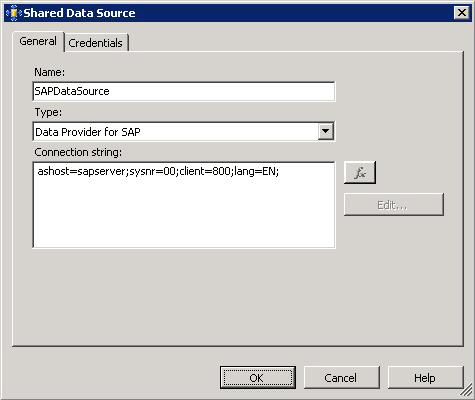
Nota
È possibile scegliere di specificare le credenziali come parte del stringa di connessione o specificarle come descritto nel passaggio successivo.
Nella scheda Credenziali scegliere una delle opzioni seguenti e quindi fare clic su OK:
Usare Per Usa nome utente e password specifici Specificare un nome utente e una password per connettersi al sistema SAP. Richiedi credenziali Immettere le credenziali per il sistema SAP durante la generazione del report. Nota: Le credenziali specificate per questa opzione sostituiranno le credenziali, se specificate, come parte del stringa di connessione. Nessuna credenziale Scegliere questa opzione se si specificano il nome utente e la password come parte del stringa di connessione. Nota
La modalità di autenticazione di Windows non è supportata per i progetti del server di report.
Aggiungere un nuovo report:
Nella Esplora soluzioni fare clic con il pulsante destro del mouse su Report e quindi scegliere Aggiungi nuovo report.
Verrà avviata la Creazione guidata report.
Leggere le informazioni nella schermata iniziale e quindi fare clic su Avanti.
Nella finestra di dialogo Seleziona origine dati scegliere l'opzione Origine dati condivisa , selezionare l'origine dati SAPDataSource creata nel passaggio precedente e quindi fare clic su Avanti.
Se si sceglie l'opzione Richiedi credenziali per specificare le credenziali utente durante la creazione dell'origine dati, viene visualizzata una finestra di dialogo Immettere credenziali origine dati . Specificare il nome utente e la password per connettersi al sistema SAP e quindi fare clic su OK.
Se si sceglie un'altra opzione per specificare le credenziali, la procedura guidata procede con il passaggio successivo.
Nella finestra di dialogo Progettazione query specificare una stringa di query utilizzata per generare un report. Ad esempio:
SELECT TOP 2 KUNNR, NAME1 FROM KNA1 WHERE NAME1 LIKE @PARAMQuesta query recupererà i primi due record dalla tabella KNA1 in cui NAME1 è il nome che verrà specificato durante la generazione del report.
Fare clic su Avanti.
Nelle finestre di dialogo successive è possibile progettare il formato in cui si desidera visualizzare il report. Se si desidera utilizzare il formato predefinito, fare clic su Fine >>| per passare direttamente alla finestra di dialogo Fine .
Nella finestra di dialogo Completamento procedura guidata specificare un nome per il report, esaminare il riepilogo e quindi fare clic su Fine. Per questo argomento, specificare il nome del report come
SAPReport.È ora possibile visualizzare il report. Per istruzioni su come visualizzare il report, vedere Visualizzare i report per SAP.